截屏怎么删除图片_OPPO截屏编辑后怎样自动删除原图
发布时间:2024-01-30
来源:绿色资源网
在现在的智能手机时代,截屏功能已经成为我们日常生活中不可或缺的一部分,而对于OPPO手机用户来说,截屏功能更是得到了极大的便利和灵活性。众所周知截屏后的图片会占用不少存储空间,尤其是当我们经常使用截屏功能时。为了解决这一问题,OPPO手机提供了截屏编辑功能,让我们可以对截屏后的图片进行编辑和调整。而与此同时,OPPO手机还贴心地提供了自动删除原图的选项,让我们无需手动删除,省去了繁琐的操作。接下来让我们一起来了解一下OPPO截屏编辑后自动删除原图的具体操作方法吧。
方法如下:
1.首先,打开手机设置。
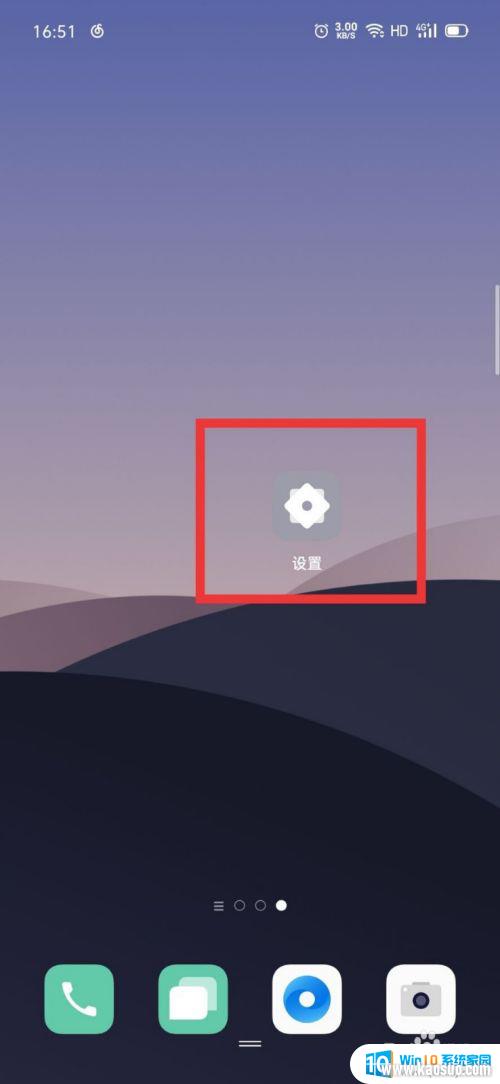
2.然后下滑手机设置。
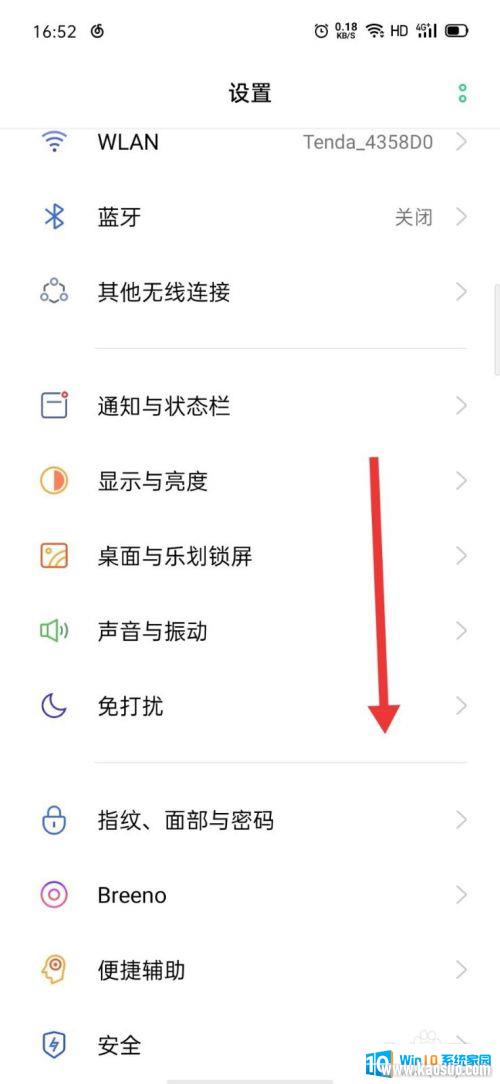
3.点击其他设置。
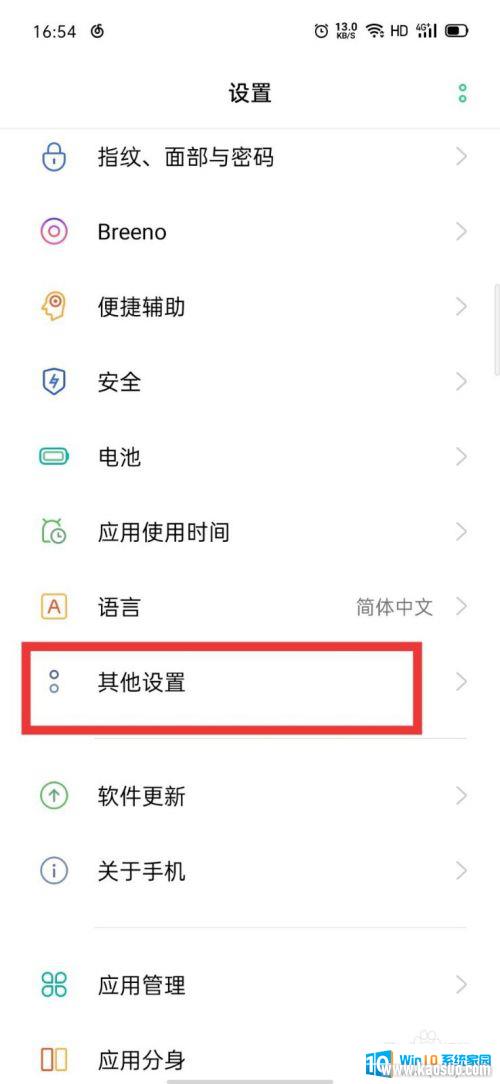
4.点击截屏。
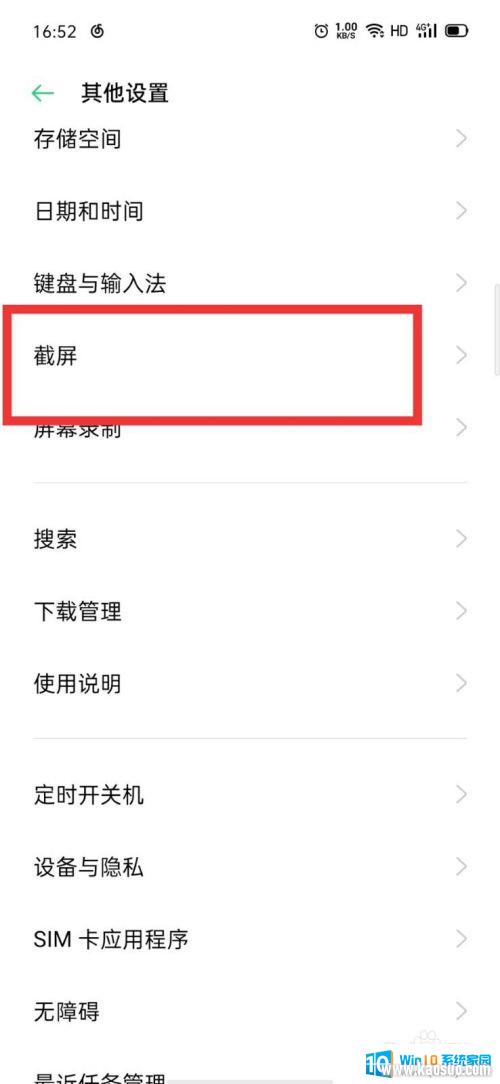
5.然后找到编辑后删除原图。
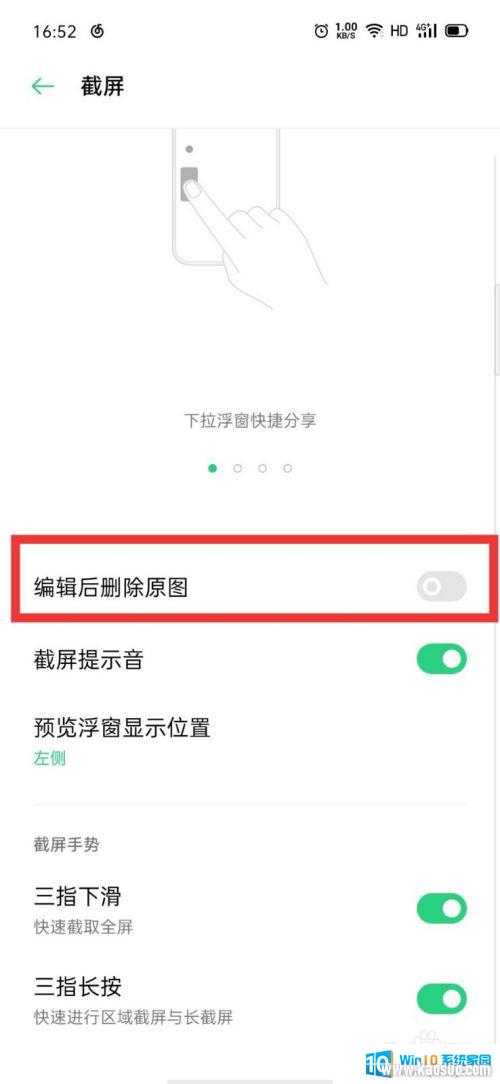
6.将编辑后删除原图打开,即可。
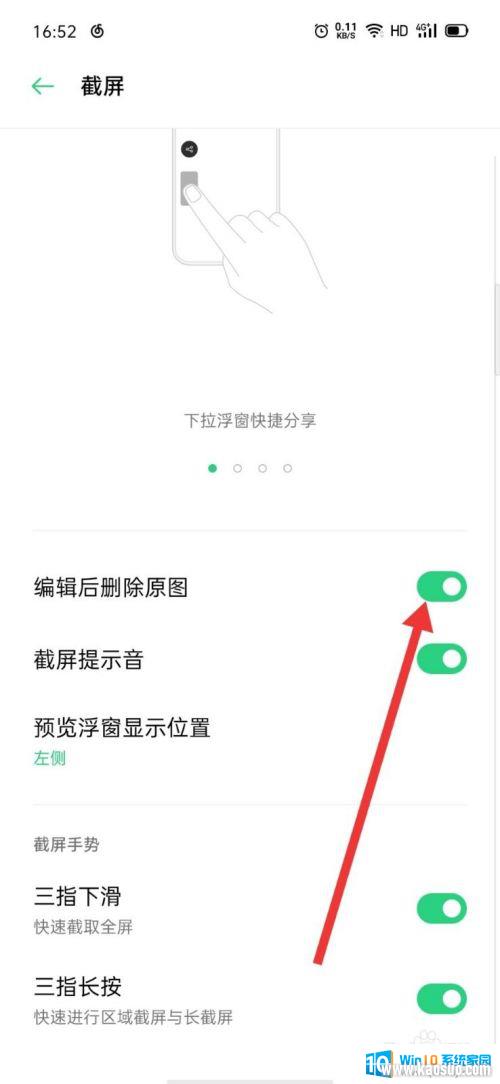
以上是有关如何删除截屏中的图片的全部内容,如果你遇到这种情况,可以按照以上操作进行解决,非常简单快速,一步到位。
分类列表
换一批
手游推荐
手游排行榜
推荐文章
- 1wps怎么添加仿宋_gb2312字体_WPS怎么设置仿宋字体
- 2电脑登陆微信闪退怎么回事_电脑微信登陆老是闪退的解决方法
- 3ppt每张幻灯片自动放映10秒_如何将幻灯片的自动放映时间设置为10秒
- 4台式机开机键怎么插线_主板上的开机键接口怎样连接台式电脑开机键线
- 5电脑只有插电才能开机是什么情况_笔记本电脑无法开机插电源怎么解决
- 6ps4怎么同时连两个手柄_第二个手柄添加教程PS4
- 7光盘怎么删除文件_光盘里的文件如何删除
- 8笔记本开机no bootable_笔记本开机出现no bootable device怎么办
- 9光猫自带wifi无法上网_光猫一切正常但无法上网的解决方法
- 10steam怎么一开机就自动登录_Steam如何设置开机启动
















